Müəllif:
Lewis Jackson
Yaradılış Tarixi:
7 BiləR 2021
YeniləMə Tarixi:
1 İyul 2024
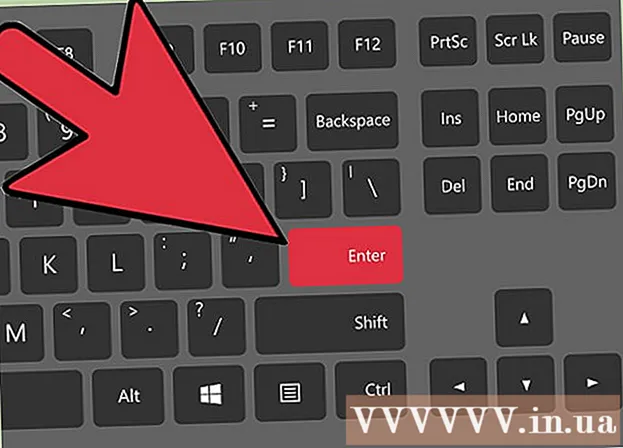
MəZmun
Bir qrafika sənətkarı, dizayner, naşir və ya fotoqrafsınızsa, şəkli çevirmək üçün yad bir adam yoxdur. Photoshop, görüntünün bir hissəsini və ya hamısını çevirməyinizə ehtiyac olsa da bunu hər zamankindən asanlaşdırır.
Addımlar
Metod 2-dən 1: Bütün fotonu çevirin
Çevirməyiniz lazım olan fotonu açın. Bu proses bütün görüntüyü çevirəcəkdir. Fotoşəkil çərçivələri sadəcə Photoshop-da görüntünün ətrafındakı tünd boz haşiyənin içərisində gördüklərinizdir.

"Təsvir" menyusundan şəkli üfüqi çevirin. Şəkil yuxarıdan aşağıya xəyali bir xəttlə çevriləcəkdir.Şəkli açın → Şəkil fırlanması → Üfüqi çevirin.
"Şəkil" menyusundan şəkli şaquli çevirin. Şəkil soldan sağa xəyali bir xəttlə çevriləcəkdir. Şəkil → Şəkil Fırlanması → Flip Canvas Vertical keçin.
Tapşırığın adının Photoshop versiyalarında bir qədər dəyişə biləcəyini unutmayın. Məsələn, köhnə versiyalarda "Təsvir Döndürmə" deyil, "Döndür" olardı. Bununla birlikdə, sözlər başa düşülən qədər yaxın və əhəmiyyətli bir qarışıqlıq yaratmır.- Hələ tapmaqda çətinlik çəkirsinizsə, yuxarı hissədəki "Yardım" düyməsini vurun və "Çevir" yazın. Lazım olan seçim dərhal görünəcək.
Metod 2-dən 2: Fərdi hissələri çevirin
Çevirmək istədiyiniz təbəqəni seçin. Bütün kətanı və ya ayrı-ayrı təbəqələri çevirə bilərsiniz, beləliklə ayrı bir qat üzərində manipulyasiya ediləcək hissəni təcrid edin. Hər şey hazırdırsa, sadəcə təbəqə çərçivəsindən qat seçin.
Görüntüyü sərbəst şəkildə idarə etmək üçün "Sərbəst Transform Modu" na daxil olun. Detal, şəkli çevirməyə, uzatmağa, kiçiltməyə və tərs çevirməyə imkan verən bir çərçivə ilə əhatə olunmuşdur. Sərbəst çevirə bilmək üçün xahiş edirəm:
- Üst çubuqda "Düzəliş et" seçin, sonra "Sərbəst Transform" düyməsini basın.
- Müvafiq sinfi seçin və sonra basın Ctrl+T ya da PC-də M smd+T Mac ilə.
Flip variantları qrupunu açmaq üçün Pulsuz Dəyişdirilən simgesini sağ vurun. Menyunun alt hissəsində "Üfüqi çevirin" və ya "Dik olaraq çevirin" seçimləri var. Fotonun necə çevrilməsini istədiyinizi seçin:
- Yatay çevirmə seçimi şəkli soldan sağa çevirir.
- Şaquli çevirmə seçimi şəkli yuxarıdan aşağıya çevirir.
Təsdiqləmək üçün "Enter" düyməsini basın. Dönüşümdən razı qaldıqdan sonra fotonu yenilənmiş kimi təyin etmək üçün enter düyməsini basa bilərsiniz. Bitirmək üçün çevirmə bölməsinin içərisində də iki dəfə klikləyə bilərsiniz. reklam



